페이지 목록:
문서 목록:
- 1부. WD HDD 배드 섹터를 확인하는 방법
- 2부. 데이터 손실 없이 WD HDD 배드 섹터를 복구하는 방법
- 3부. WD HDD 복구 도구 및 손상된 하드 드라이브를 수정하는 솔루션
1부. WD HDD 배드 섹터를 확인하는 방법
WD HDD에서 배드 섹터가 발생하면 가장 먼저 해야 할 일은 상황을 파악하는 것입니다. 배드 섹터를 확인해야 합니다.
하드 디스크의 배드 섹터를 확인하려면 EaseUS 무료 파티션 소프트웨어 와 Western Digital Data Lifeguard와 같은 무료 도구가 있습니다 . 하나를 선택하여 드라이브에 얼마나 많은 배드 섹터가 있는지 테스트하고 확인하십시오.
옵션 1. EaseUS 무료 파티션 관리 도구로 WD HDD 배드 섹터 확인
수백만 명의 사용자가 신뢰하고 추천하는 EaseUS 파티션 관리 도구 무료 버전 은 표면 테스트 기능을 통해 포맷하지 않고도 하드 디스크, USB 플래시 드라이브, 펜 드라이브, SD 메모리 카드 및 기타 저장 장치의 배드 섹터를 검사할 수 있습니다. 표면 테스트 기능은 하드 드라이브를 검토하여 배드 섹터를 검사할 수 있습니다.
배드 섹터가 발견되면 빨간색으로 표시되며 저장된 데이터를 보호하기 위해 운영 체제가 이 섹터를 사용하지 않도록 합니다. 테스트 결과를 통해 WD 하드 드라이브에 얼마나 많은 배드 섹터가 존재하는지 알 수 있습니다.
1 단계. EaseUS Partition Master를 다운로드하고 설치합니다. 확인할 디스크를 마우스 오른쪽 버튼으로 클릭 한 다음 "표명 데스트"를 클릭합니다.

2 단계. 작업이 즉시 수행됩니다. 불량 섹터는 빨간색으로 표시됩니다.

|
✍️주의:
|
옵션 2. WD 공식 디스크 진단 툴 DIGDIAG를 사용하여 배드 섹터 테스트
많은 사용자가 Western Digital Data Lifeguard Diagnostic(DLGDIAG)를 WD HDD 및 기타 유형의 저장 장치에서 기존 배드 섹터를 테스트할 수 있으므로 배드 섹터 복구 도구로 잘못 사용합니다.
확장 테스트 기능은 실제로 배드 섹터 감지에만 적용할 수 있습니다. 테스트는 드라이브 크기에 따라 몇 시간이 소요될 수 있습니다(EaseUS 파티션 마스터만큼 효율적이지 않음).
1단계. DLGDIAG 진단 툴( WinDlg_124.zip )을 다운로드 하고 ZIP 파일에서 WinDlg.exe를 추출합니다.
2단계. WinDlg.exe를 마우스 오른쪽 버튼으로 클릭하고 "관리자 권한으로 실행"을 선택합니다.
3단계 . "이 라이센스 계약에 동의합니다"에 체크 표시를 하고 "다음"을 클릭하여 계속하십시오. 이렇게 하면 프로그램이 PC에 설치된 하드 드라이브를 감지할 수 있습니다.
4단계. 검사할 하드 디스크를 더블 클릭하면 선택하고 "테스트 실행" 버튼을 클릭합니다.
5단계. DLGDIAG에서 "옵션"을 선택하고 "EXTENDED Test"(전체 디스크 검사)를 선택합니다.
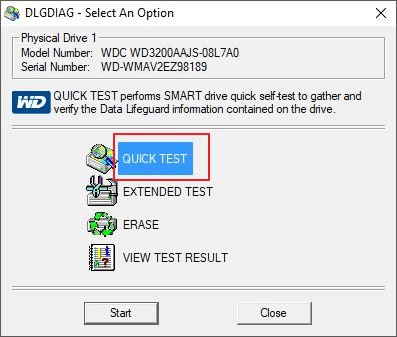
6단계. "시작"을 클릭하고 테스트가 완료될 때까지 기다립니다.
7단계. 테스트 창을 닫고 새 팝업 창에서 "테스트 결과 보기"를 클릭합니다.
2부. 데이터 손실 없이 WD HDD 배드 섹터를 복구하는 방법
디스크 배드 섹터 감지가 완료된 후 배드 섹터의 개수에 따라 다른 처리 방법을 선택할 수 있습니다
| ⭐중요: 하드 드라이브가 여전히 기존 배드 섹터와 함께 작동할 수 있고 디스크를 교체할 계획이 없다면 중요한 데이터를 다른 장치에 백업하십시오 . 그런 다음 배드 섹터 복구 도구에 따라 도움을 받으십시오. 그들 중 일부는 다소간 데이터 손실을 일으킬 수 있습니다. |
1. 로우 레벨 포맷을 수행하여 WD HDD 배드 섹터 복구
테스트 결과 WD HDD의 일부 배드 섹터가 표시되면 로우 레벨 포맷을 사용하여 배드 섹터를 제거하거나 복구할 수 있습니다. 디스크 레이아웃과 구조를 재생성합니다. 그러나 심각한 데이터 손실은 피할 수 없습니다. 또한 일반 사용자는 실행할 수 없습니다. 심각한 데이터 손실과 함께.
이 경우 더 나은 해결 방법은 다음 방법에서 권장하는 대로 불량 WD 하드 드라이브를 좋은 것으로 교체하는 것입니다. 하지만 원하신다면 먼저 데이터를 다른 디스크에 백업한 다음 드라이브를 지역 수리 센터나 제조업체에 가져가 로우 레벨 포맷을 받으십시오.
2. 배드 섹터가 있는 Western Digital 하드 드라이브를 새 HDD로 교체
디스크가 심하게 손상된 경우 배드 섹터를 복구할 수 없습니다. 이 경우 잘못된 WD 하드 디스크를 새 것으로 교체하는 것이 현명한 선택입니다.
데이터 손실을 방지하려면 WD HDD를 새 하드 드라이브로 직접 복제하여 하드 드라이브를 전환하는 데 도움 이 되는 강력한 디스크 복제 소프트웨어인 EaseUS 디스크 복제 도구를 사용하는 것이 좋습니다 . 이 가능한 디스크 복사 도구를 사용하면 배드 섹터가 있는 하드 드라이브 복제 , 부팅되지 않는 하드 드라이브 복제 , HDD를 M.2 SSD로 복제 등을 수행할 수 있습니다.
배드 섹터가 있는 Western Digital 하드 드라이브를 좋은 드라이브로 복제하기 전에 새 하드 드라이브를 컴퓨터에 저장 장치로 연결하는 것을 잊지 마십시오. EaseUS 디스크 복사는 기존 배드 섹터를 건너뛰고 데이터를 새 디스크로만 가져옵니다.
1 단계 : PC에서 EaseUS Disk Copy를 다운로드하고 설치한 후 실행합니다.
"디스크 모드"를 클릭하고 복사 또는 복제할 하드 드라이브를 선택한 후 "다음"을 클릭하여 진행합니다.

2 단계 : 대상 디스크를 선택합니다.
참고로, 원본 하드 디스크를 복사하거나 복제하기 위해서는 대상 디스크가 원본 디스크와 크기가 같거나 더 커야 합니다.

3 단계 : "확인"을 클릭하여 프로그램이 대상 디스크의 데이터를 지우겠다는 메시지를 확인한 후 "실행"을 클릭합니다.

4 단계 : 디스크 레이아웃을 확인하고 필요에 따라 편집합니다.
만약 대상 디스크가 SSD 드라이브인 경우, 아래 확인란에 옵션을 확인해야 합니다.

5 단계 : "진행"을 클릭하여 하드 드라이브 복제 프로세스를 시작합니다.
복제가 완료되면 컴퓨터를 종료하고 새로 업그레이드된 하드 드라이브를 컴퓨터에 삽입하고 이전 Western Digital 하드 드라이브를 교체하고 BIOS에서 이전 하드 드라이브 대신 새 하드 드라이브에서 부팅하도록 컴퓨터를 설정합니다. 그러면 복원된 소중한 데이터를 볼 수 있습니다.
3부. WD 손상된 하드 드라이브를 수정하는 솔루션
배드 섹터는 디스크에 물리적 손상을 일으키며 복구할 수 없습니다. 그러나 손상된 파일 시스템과 같은 다른 이유로 인한 하드 디스크 논리적 손상은 수정할 수 있습니다. 다음은 손상된 WD HDD를 복구하는 세 가지 솔루션입니다.
1. 파일 탐색기에서 디스크 검사 실행
1단계. 파일 탐색기에서 이 PC를 엽니다. WD 하드 드라이브 파티션을 마우스 오른쪽 버튼으로 클릭하고 "속성"을 선택합니다.
2단계. 도구 탭에서 상단 아래의 "확인" 버튼을 클릭합니다. 그런 다음 "오류 검사" > "원하는 경우 드라이브 검색 또는 오류가 발견된 경우 드라이브 복구"를 클릭합니다.
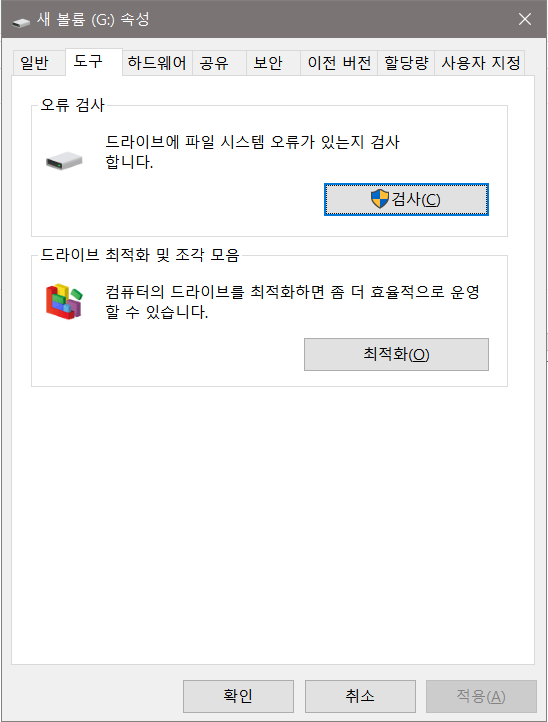
2. CHKDSK 명령 실행 및 하드 드라이브 포맷
1단계. CHKDSK 명령을 실행하여 하드 배드 섹터를 수정합니다.
- Windows 키를 누르고 cmd 를 입력합니다.
- "명령 프롬프트"를 마우스 오른쪽 버튼으로 클릭하고 "관리자 권한으로 실행"을 선택하십시오.
- CHKDSK E: / F / R / X 및 히트 입력합니다. (E를 하드 드라이브의 드라이브 문자로 바꾸십시오.)

2단계. 다시 사용할 수 있도록 하드 드라이브 포맷
- Windows 파일 탐색기를 열고 하드 드라이브를 찾아 마우스 오른쪽 버튼으로 클릭합니다.
- "포맷"을 선택하고 파일 시스템을 NTFS로 재설정하고 "빠른 포맷"을 선택하고 "시작"을 클릭하십시오.
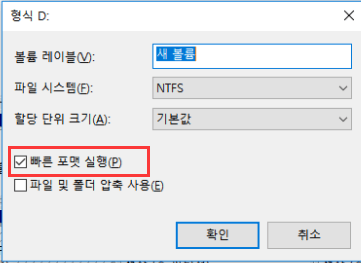
3. CHKDSK 대안 사용 - EaseUS 파티션 마스터 무료
EaseUS 파티션 마스터의 파일 시스템 검사 기능은 CHKDSK 명령에 대한 무료 대체 도구입니다. 이 기능을 적용하여 WD HDD의 논리적 배드 섹터를 복구할 수도 있습니다.
EaseUS 파티션 관리자의 파일 시스템 검사를 사용하여 손상된 WD HDD를 복구 하는 방법에 대한 전체 가이드를 확인하십시오 .
마무리
이 페이지에서는 주로 WD 하드 디스크에 있는 배드 섹터를 테스트하는 방법과 WD HDD에서 배드 섹터를 복구하는 방법에 대해 설명합니다.
- 배드 섹터를 테스트하려면 EaseUS 파티션 마스터에서 표면 테스트를 시도하거나 WD DIGDIAG에서 확장 테스트를 실행할 수 있습니다.
- 배드 섹터 및 이전 데이터로 인해 디스크가 손상되지 않도록 보호하려면 배드 섹터가 있는 WD HDD를 복제하여 양호한 드라이브로 교체하는 것이 가장 좋습니다.
또한 마지막 부분에서는 손상된 파일 시스템을 확인하고 수정하여 손상된 하드 드라이브를 복구하는 세 가지 유용한 방법을 배울 수도 있습니다. 이 가이드가 도움이 되기를 바랍니다.
Western Digital HDD 수리 도구에 대한 FAQ
1. chkdsk는 배드 섹터를 수정할 수 있습니까?
CHKDSK는 하드 드라이브를 스캔하여 보고서를 제공하거나 디스크를 스캔하여 배드 섹터나 파일 문제를 해결할 수 있습니다. Windows 파일링 시스템의 문제는 파일 오류입니다. "배드 섹터"로 알려진 하드 드라이브의 일부에서 데이터를 저장할 수 없습니다.
2. HDD에 배드 섹터가 있는 원인은 무엇입니까?
새 드라이브는 제조상의 결함으로 인해 몇 가지 무해한 배드 섹터가 발생할 수 있습니다. 헤드 충돌, 마모 및 손상, 물리적 외상 또는 먼지 침투로 인해 시간이 지남에 따라 더 큰 패치가 발생합니다.
3. HDD를 포맷하면 배드 섹터를 수정할 수 있습니까?
하드 드라이브의 배드 섹터는 포맷으로 수정할 수 없습니다. "배드 섹터"로 알려진 하드 드라이브 영역은 물리적으로 파손되거나 오작동하여 드라이브를 포맷으로 수정할 수 없습니다.
이 페이지가 도움이 되었나요?

EaseUS Disk Copy
EaseUS Disk Copy는 사용하기 매우 쉽고 잘 설계된 HDD/SSD 복제 및 마이그레이션 도구입니다. 또는, 기존 시스템 디스크를 새로운 디스크(또는 새로 설치된 SSD 드라이브)로 빠르고 쉽게 마이그레이션해주는 효율적인 도구입니다.
-
EaseUS Data Recovery Wizard는 강력한 시스템 복구 소프트웨어로, 실수로 삭제한 파일, 악성 소프트웨어로 인해 잃어버린 파일 또는 전체 하드 드라이브 파티션을 복구할 수 있도록 설계되었습니다.
더 보기 -
이전보다 데이터 복구가 어려워진 현재의 고급 디스크 기술 때문에 완벽하지는 않지만, 우리가 본 것 중에서 EaseUS Data Recovery Wizard는 최고입니다.
더 보기 -
EaseUS Data Recovery Wizard Pro는 시장에서 최고로 평가되는 데이터 복구 소프트웨어 프로그램 중 하나로 알려져 있습니다. 파티션 복구, 포맷된 드라이브 복원, 손상된 파일 수리 등과 같은 고급 기능을 제공하고 있습니다.
더 보기
관련 인기글
-
![author icon]() Yvette/Apr 01, 2025
Yvette/Apr 01, 2025 -
Windows 7을 위한 최고의 디스크 복제 소프트웨어
![author icon]() Sue/Apr 01, 2025
Sue/Apr 01, 2025 -
![author icon]() Yvette/Apr 01, 2025
Yvette/Apr 01, 2025 -
![author icon]() Lily/Apr 01, 2025
Lily/Apr 01, 2025




